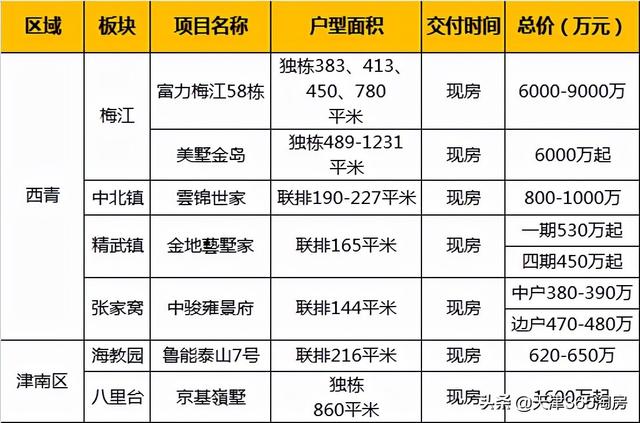iphone查找ipad显示离线(如果您在iPhone或)
如果您在 iPhone 或 iPad(Wi-Fi 蜂窝网络)上看到“无服务”或“正在搜索”,或者无法连接到蜂窝网络或蜂窝数据,请按照以下步骤操作:

检查覆盖区域
请确保您在蜂窝网络的覆盖区域内。然后,按照以下步骤操作:
· 要开启或关闭蜂窝数据,请前往“设置”,然后轻点“蜂窝网络”或“移动数据”。如果您使用的是 iPad,则可能会看到“设置”>“蜂窝数据”。
· 如果您正在出国旅行,请确保您的设备设置了数据漫游。请前往“设置”>“蜂窝网络”>“蜂窝数据选项”>“数据漫游”。

重新启动您的 iPhone 或 iPad
重新启动设备。

检查是否存在运营商设置更新
要手动检查是否存在运营商设置更新并安装更新,请按照以下步骤操作:
1. 确保您的设备已连接到 Wi-Fi 或蜂窝网络。
2. 轻点“设置”>“通用”>“关于本机”。如果有可用的更新,您将看到一个用于更新运营商设置的选项。
3. 要查看设备上运营商设置的版本,请轻点“设置”>“通用”>“关于本机”,然后查看“运营商”旁边的内容。
如果您将新的 SIM 卡插入 iPhone 或 iPad,则需要下载适用于新运营商的运营商设置。

取出 SIM 卡
取出 SIM 卡后,再将它装回。您可能需要联系运营商:
· 如果 SIM 卡已损坏,或装不进 SIM 卡托架,请向您的运营商要一张新的 SIM 卡。
· 如果您的 SIM 卡是从其他设备移装过来的,请询问运营商这张 SIM 卡是否适用于您的 iPhone 或 iPad。

还原网络设置。
前往“设置”>“通用”>“还原”>“还原网络设置”。此操作还会还原 Wi-Fi 网络和密码设置、蜂窝网络设置以及您之前使用的 VPN 和 APN 设置。
更新您的 iPhone 或 iPad
将 iPhone 或 iPad 更新到最新版本的 iOS。
【我更希望你们不会阅读这一篇文章,希望小果粉们手上的砖头不会出现这种状况!】
,免责声明:本文仅代表文章作者的个人观点,与本站无关。其原创性、真实性以及文中陈述文字和内容未经本站证实,对本文以及其中全部或者部分内容文字的真实性、完整性和原创性本站不作任何保证或承诺,请读者仅作参考,并自行核实相关内容。文章投诉邮箱:anhduc.ph@yahoo.com